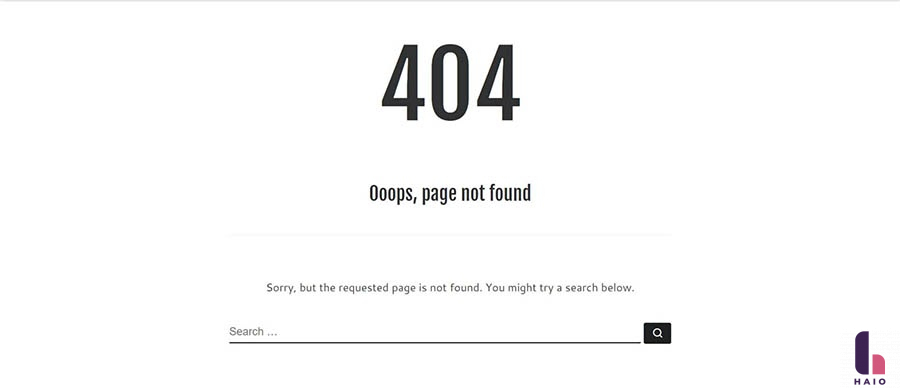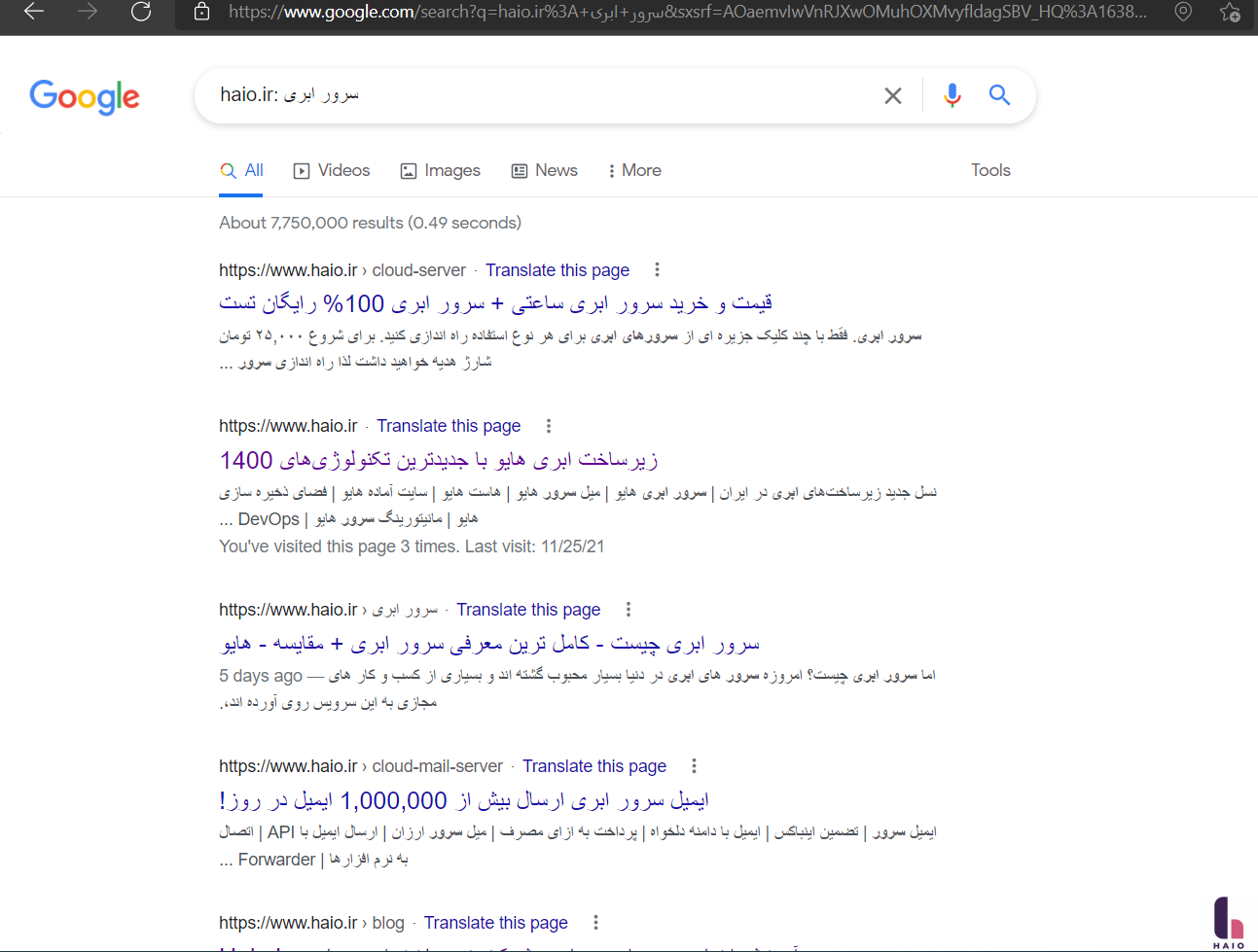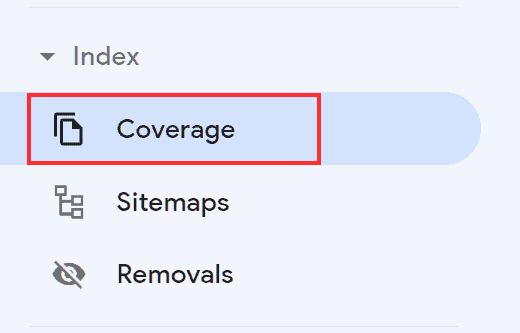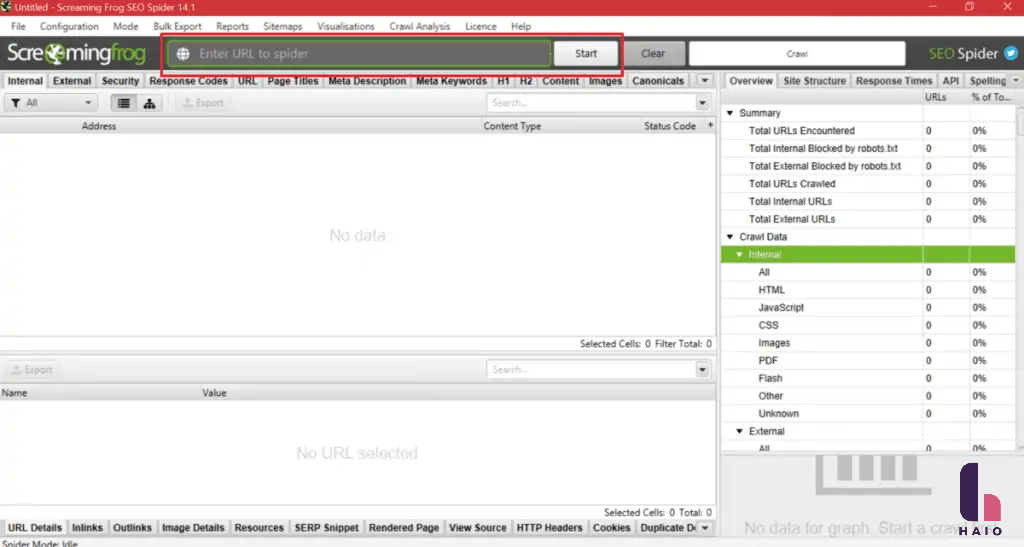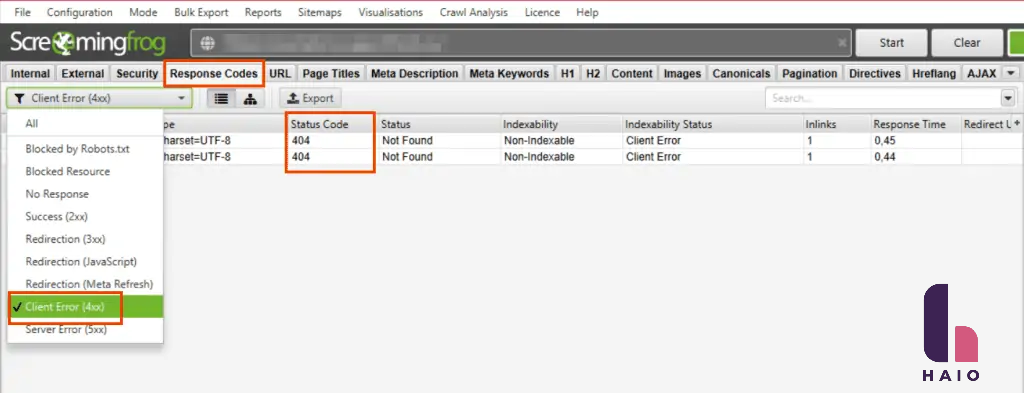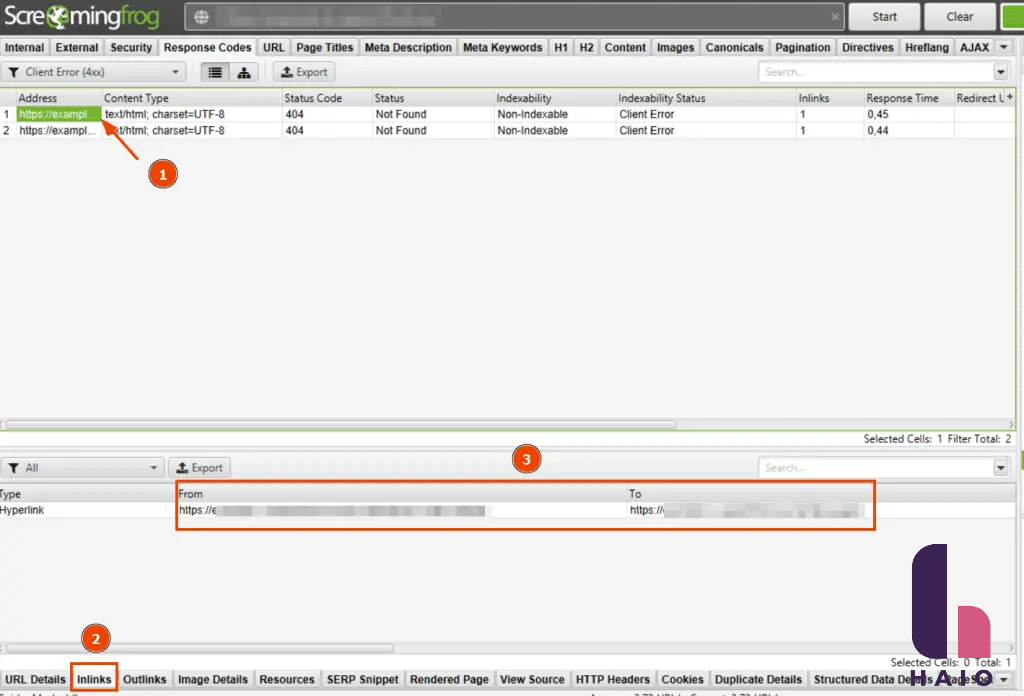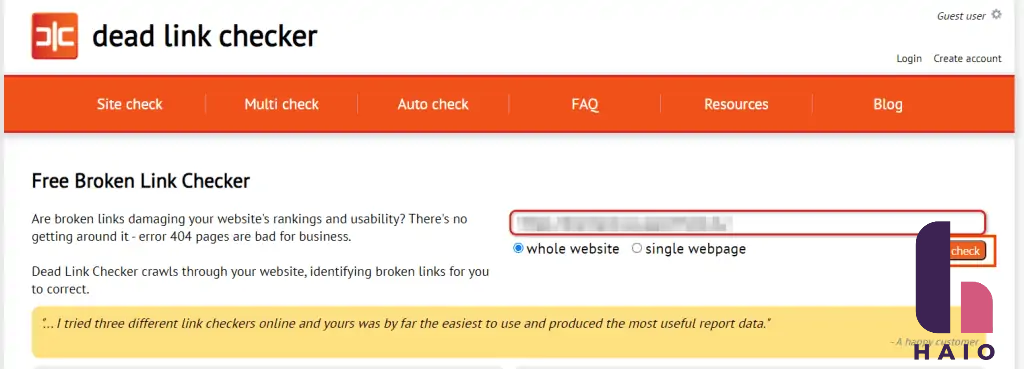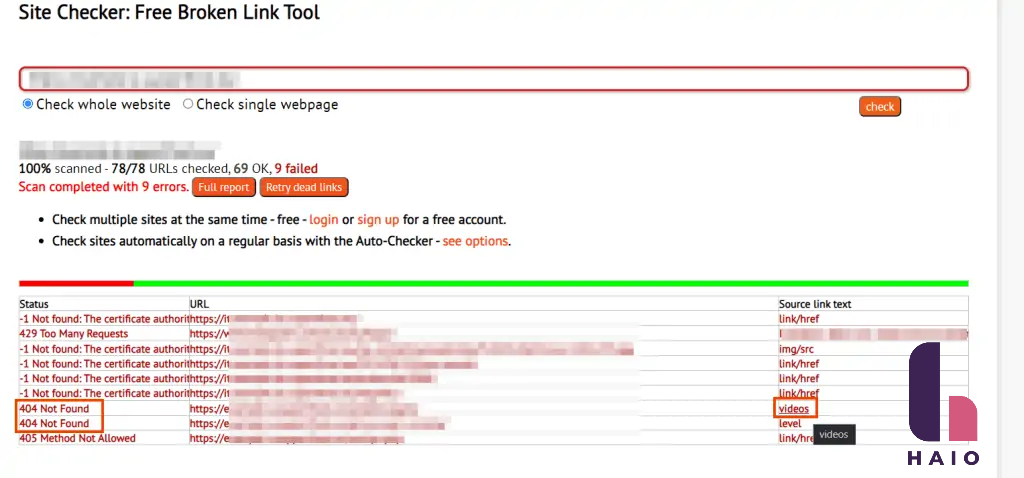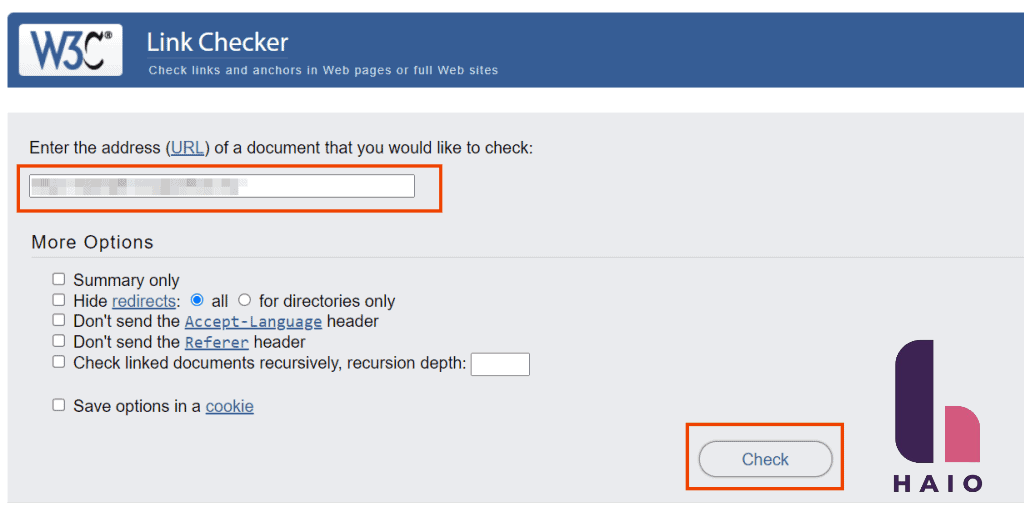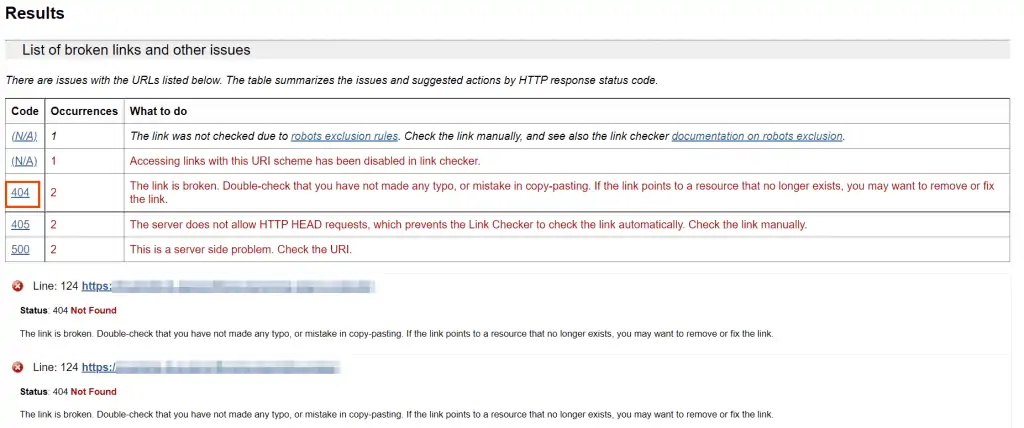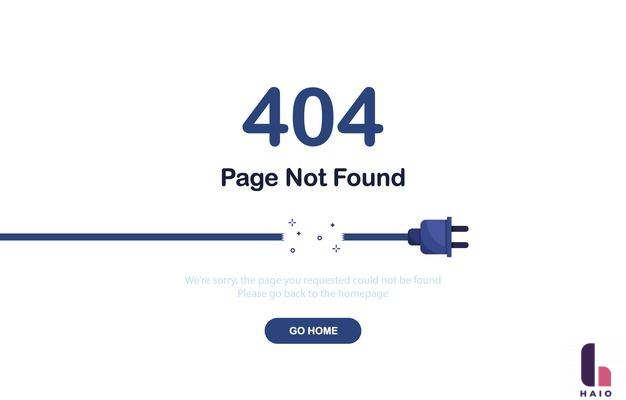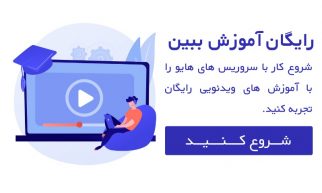خوشبختانه، با این حال، چه بخواهید از سایت شخص دیگری بازدید کنید یا اگر می خواهید خطا را در سایت خود برطرف کنید، راه حل هایی برای رفع خطای 404 وجود دارد که می تواند به شما کمک کند.
در این مقاله خواهیم دید که خطای 404 به چه معناست و در چه شرایطی چنین خطاهایی ظاهر می شوند، ما تفاوت بین انواع خطاهای 404 را مشاهده خواهیم کرد و سپس بر روی نحوه رفع این نوع خطاها تمرکز خواهیم کرد.
من راه حل هایی را برای دور زدن این خطا در صورتی که فقط از سایت شخص دیگری بازدید می کنید وهمچنین روش هایی برای یافتن خطاهای 404 و رفع آنها در سایت خودتان به شما نشان خواهم داد.
خطای 404 به چه معناست؟
ارور 404 بخشی از کدهای وضعیت HTTP است، یعنی پیام هایی که سرورها در پاسخ به مشتری (معمولاً مرورگر) پس از دریافت درخواست استفاده می کنند.
درخواست های موفق HTTP دارای کد 200 به عنوان پاسخ هستند.
در این حالت، درخواست دریافتی با موفقیت پردازش می شود و هرکسی که در حال مرور سایت است، صفحه را همانطور که باید، می بیند، بنابراین کد وضعیت HTTP نمایش داده نمی شود.
به طور کلی، وقتی یک کد وضعیت را می بینیم به این دلیل است که یک خطا وجود دارد.
دو دسته از کدهای خطا وجود دارد که می توانند ظاهر شوند: خطاهای 4xx که به عنوان خطاهای کلاینت نیز شناخته می شوند (شامل خطای 404 و خطای 403 )، و خطاهای 5xx یا خطاهای سرور مانند ارور 502 که مربوط به سرور هستند.
دسته اول شامل خطاهایی است که به مرورگر یا درخواست بستگی دارد و خطای 404 not found یکی از آنهاست.
خطای 404 به چه معناست؟
سرور با نمایش ارور 404 نشان می دهد که صفحه یا منبع در سرور یافت نشده است.
در برخی موارد، این مورد می تواند یک خطای موقت باشد، اما در ادامه به طور کلی همه ی دلایل نمایش چنین خطایی را باهم بررسی خواهیم کرد.
دلایل نمایش ارور 404
ارور 404 یکی از رایج ترین خطاهایی است که می توانید در هنگام مروریک سایت با آن مواجه شوید، این خطا در چندین مورد رخ می دهد:
- محتوای یک صفحه حذف یا منتقل شده است
- URL تایپ شده در نوار آدرس دارای اشتباه است
- سرور کار نمی کند یا اتصال قطع شده است
- دامنه اینترنتی وارد شده صحیح نیست
در تمام مواردی که منبع درخواست شده از سمت سرور در دسترس نباشد، مرورگر خطای 404 را نشان می دهد. سپس سایت میتواند بسته به وب سروری که استفاده میکنید یک صفحه پیشفرض و یا یک صفحه سفارشی را به کاربر نشان دهد.
نسخه استانداردی از این خطا وجود ندارد، اما رایج ترین انواعی که می توانید با آن مواجه شوید عبارتند از:
- Error 404
- 404 not found
- 404 page not found
- 404 code
- HTTP 404
- HTTP 404 error
- Not found
- Page not found
- Aww snap! Page not found
- 404. That’s an error
- The requested URL was not found on the server
علاوه بر این، همانطور که گفتیم، هر سایت می تواند یک صفحه سفارشی برای گزارش وجود ارور 404 ایجاد کند و کاربر را به صفحه اصلی یا سایر منابع مفید سات هدایت کند.
بعداً در مورد مفید بودن صفحات سفارشی ارور 404 صحبت خواهیم کرد.
همچنین میتوانیم خطای 404 را از کنسول توسعهدهنده مرورگر بررسی کنیم و پیامی مانند این را خواهیم دید:
“Failed to load resource: the server responded with a status of 404”
خطای نرم افزاری 404
خطای نرم افزاری 404 به کد وضعیت واقعی HTTP اشاره نمی کند. در واقع، این فرمی است که توسط موتورهای جستجو برای شناسایی صفحاتی که باید کد 404 ، 410 و یا 301 کد تغییر مسیر دائمی را برگردانند استفاده می شود.
الگوریتم های موتورهای جستجو می توانند تشخیص دهند که آیا صفحات اسکن شده صفحات خطا هستند یا خیر.
این بدان معنی است که شناسایی صفحات خالی یا صفحات با محتوای پراکنده زمانی اتفاق می افتد که صفحه در واقع یک کد وضعیت موفق (200) را برمی گرداند.
کاری که الگوریتمها انجام میدهند این است که فقط صفحاتی را که احتمالاً با خطاهای 404 مطابقت دارند شناسایی کرده و آنها را با وضعیت Soft 404 علامتگذاری میکنند.
در ادامه این مقاله، نحوه یافتن خطاهای Soft 404 در سایت و چگونگی رفع آنها را با اجرای کد HTTP صحیح را خواهیم دید.
اگر از سایتی بازدید کردیم و به ارور 404 برخوردیم چه کارهای انجام دهیم؟
اگر هنگام تلاش برای دسترسی به یک صفحه با خطای 404 مواجه شده اید، راه حل های مختلفی وجود دارد که می توانید سعی کنید این خطا را برطرف کنید.
صفحه را به روز کنید
اولین کاری که باید انجام دهید، هر چقدر هم که پیش پا افتاده به نظر برسد، این است که صفحه ای را که می خواهید از آن بازدید کنید، به روز کنید.
در برخی موارد، در واقع، خطا ممکن است فقط موقتی باشد و به دلیل قطعی در اتصال اینترنت باشد.
اگر مشکل به دلیل یک خطای موقت یا مشکل در بارگذاری صفحه باشد، بازخوانی مجدد صفحه باید مشکل را حل کند.
می توانید با کلیک بر روی دکمه “Refresh” یا “Reload Page” در مرورگر خود یا با فشار دادن F5 روی صفحه کلید خود، صفحه را مجددا بازخوانی کنید.
آدرس را بررسی کنید
اگر پس از بازخوانی صفحه همچنان خطای 404 نشان داده شد، مرحله بعدی این است که مطمعن شوید که آدرس را به درستی وارد کرده اید.
چه آدرس را در پیوند تایپ کرده یا کپی کرده باشید، ممکن است خطاهایی وجود داشته باشد و تصحیح آنها می تواند شما را به صفحه صحیح هدایت کند.
ممکن است غلط املایی، حرف جا افتاده و یا خطاهایی در مسیر آدرس وجود داشته باشد.
با این حال، تشخیص درست بودن آدرس صفحه همیشه به این آسانی نیست، به خصوص اگر از اختصارات استفاده شده باشد.
کش مرورگر و کوکی ها را حذف کنید
این راه حل می تواند مفید باشد در صورتی که ارور 404 فقط در یک دستگاه یا تنها با استفاده از یک مرورگر رخ می دهد.
در این حالت، اگر میتوانید از دستگاههای دیگر به صفحه دسترسی پیدا کنید، پاک کردن کش میتواند به شما کمک کند تا خطای 404 را برطرف کنید.
سرورهای DNS را تغییر دهید
اگر سرور DNS نتواند نام دامنه ها را حل کند، ممکن است ارور 404 را در کل سایت و نه فقط در یک صفحه خاص دریافت کنید.
در این مورد، می توانید سعی کنید سرورهای DNS را با تنظیم دستی سرورهای عمومی مانند Google DNS تغییر دهید.
از جستجوی وب سایت یا موتورهای جستجو استفاده کنید
اگر دنبال کردن مراحل ذکر شده بالا تاکنون نتوانسته خطای 404 را حل کند، همچنان می توانید امیدوار باشید که به صفحه مورد نظر برسید.
اول از همه، می توانید از قسمت جستجوی داخلی سایت برای جستجوی موضوع مورد نظر خود استفاده کنید.
اگر عملکرد جستجو سایت موثر نیست یا نوار جستجو در سایت وجود ندارد، می توانید از موتورهای جستجو استفاده کنید .
می توانید نام دامنه سایت و کلمه کلیدی که دنبالش میگردید را در گوگل تایپ کنید شما فقط باید مانند این مثال را”haio.ir:سرور ابری” در گوگل تایپ کنید.
خطا را به صاحب سایت گزارش دهید
اگر با راه حل هایی که بررسی کردیم نتوانستید صفحه مورد نظر خود را مشاهده کنید، می توانید مستقیماً با صاحب سایت تماس بگیرید.
مشکل را با صاحب سایت برای رفع خطای 404 در میان بگذارید.
چگونه خطای 404 را در سایت خود رفع کنم؟
برای رفع ارور 404 در سایت خود، ابتدا باید آدرس هایی را که این خطا را ایجاد می کنند شناسایی کنید.
ابزارهای مختلفی برای یافتن پیوندهای شکسته وجود دارد، یعنی پیوندهایی که به منابع موجود هدایت می شوند ولی صفحات خطای 404 را برمی گرداند.
خطاهای 404 را با کنسول جستجوی گوگل (search console) بیابید
اگر سایت خود را به کنسول جستجوی گوگل متصل کرده باشید، به راحتی می توانید خطاهای 404 را در سایت خود پیدا کنید.
برای انجام این کار کافیست از منوی Index روی Coverage کلیک کنید و روی صفحات طبقه بندی شده به عنوان Error کلیک کرده و آن ها را بررسی کنید .
اگر صفحه ای دارای خطای 404 باشد سرچ کنسول آن را بر میگرداند و آن را به عنوان نشانی اینترنتی ارسالی (404) علامتگذاری میکنید.
همچنین با کلیک بر روی نوع خطا می توانید لیستی از تمام صفحات دارای مشکل مشابه را نیز مشاهده کنید.
سرچ کنسول گوگل همچنین به شما امکان می دهد تا خطاهای نرم افزار 404 را نیز شناسایی کنید، در این صورت، صفحات گزارش شده را مشاهده خواهید کرد که به نظر می رسد URL ارسال شده یک خطای نرم افزار 404 را برمی گرداند .
پیدا کردن خطاهای 404 با وبسایت Screaming Frog SEO Spider
وبسایت Screaming Frog SEO Spider می تواند برای تجزیه و تحلیل URL های سایت شما به صورت رایگان استفاده شود.
ابزاری که برای انجام تجزیه و تحلیل سئو سایت استفاده می شود، اما به شما این امکان را می دهد که خطاها، تغییر مسیر زنجیره ها، URL های تکراری و غیره را شناسایی کنید.
در ادامه نحوه شناسایی خطا های 404 را در این وبسایت آموزش خواهیم دید.
اسکن سایت خود را با وارد کردن آدرس وبسایت در نوار مشخص شده در این اسکرین شات و کلیک کردن روی Start راه اندازی کنید.
هنگامی که اسکن کامل شد، روی “status code”کلیک کنید و می توانید از طریق آن نتایج به دست آمده را فیلتر کنید و فقط خطاهای 4xx از جمله خطاهای 404 را مشاهده کنید:
سپس بر روی یکی از آدرس هایی که در لیست ظاهر می شود کلیک کنید و همانطور که در این اسکرین شات نشان داده شده است، روی تب Inlinks در پایین باید کلیک کنید .
در قسمتی که در پایین باز می شود، منشا لینکی را می بینید که منجر به خطای 404 می شود و صفحه یا پستی را که لینک نادرست در آن وجود دارد.
میتوانید همین فرآیند را تکرار کنید تا همه پیوندهایی که به خطاهای 404 اشاره میکنند را شناسایی کنید.
خطاهای 404 را با ابزارهای آنلاین پیدا کنید
وبسایت هایی شبیه به Screaming Frog SEO Spider بسیار وجود دارند که با یک سرچ ساده در گوگل میتوانید آن ها را پیدا کنید، ابزارهای دیگری برای شناسایی پیوندهایی که به خطا 404 در سایت شما بر میخورند وجود دارد که اکثر این ابزارها به صورت رایگان تا تعداد معینی از صفحات، یا با محدودیت در دسترس هستند.
از وبسایت Dead Link Checker برای پیدا کردن صفحات خطای 404 استفاده کنید
به deadlinkchecker.com بروید و آدرس وبسایتی را که میخواهید آنالیز کنید، در نوار جستجو تایپ کنید و سپس بر روی Check کلیک کنید .
پس از اتمام اسکن، خطاهای شناسایی شده را به شما نمایش خواهد داد و با مشاهده ستون وضعیت می توانید نوع خطا را شناسایی کنید.
ستون URL پیوند مرتبط با خطا را نشان می دهد در حالی که با کلیک بر روی متن نشان داده شده در ستون متن پیوند منبع ، شما را به صفحه ای هدایت می کند که حاوی پیوند مرتبط با خطا است.
در این حالت نوع خطا، URL مرتبط با خطا و لینک منبع صفحه ای که به لینک خراب ریدایرکت می شود را مشاهده می کنیم.
خطاهای 404 را با جستجوگر پیوند W3C پیدا کنید
ابزار آنلاین دیگری که می توانید از آن استفاده کنید، جستجوگر پیوند W3C است. در این حالت فقط باید آدرسی را که می خواهید آنالیز کنید وارد کرده و بر روی Check کلیک کنید .
پس از اتمام تجزیه و تحلیل، صفحه را به سمت پایین اسکرول کنید تا به بخش Results برسید و جدولی با نوع خطا مانند عکس زیر مشاهده خواهید کرد. با کلیک بر روی کد خطا لینک مربوطه را مشاهده خواهید کرد.
یافتن خطای 404 با افزونه وردپرس
در وردپرس، می توانید خطاهای 404 را مستقیماً از داشبورد وردپرس شناسایی کنید.
برای این کار می توانید از افزونه ای مانند Redirection استفاده کنید که به شما این امکان را می دهد که خطاهای 404 را شناسایی کرده و ریدایرکت های 301 را در سایت خود پیاده سازی کنید.
پس از نصب افزونه در پیشخوان وردپرس کافیست روی تنظیمات > Redirection و سپس روی 404 کلیک کنید تا خطاهای 404 موجود در سایت خود را ببینید.
در این مرحله برای هر صفحه، میتوانید با کلیک روی افزودن تغییر مسیر، یک تغییر مسیر به منبع دیگری اضافه کنید .
چگونه ارور 404 را در سایت خود حل کنید
اکنون که نحوه یافتن خطاهای 404 را در سایت خود دیدیم، بیایید ببینیم برای رفع آنها چه کاری می توانیم انجام دهیم. راه حل بستگی به نوع محتوایی دارد که خطا را ایجاد کرده است.
برای صفحات تغییر نام یافته یا منتقل شده روش تغییر مسیر 301 را اجرا کنید
حالت اول زمانی است که صفحه تحت تاثیر خطای 404 توسط محتوایی که جابجا شده است یا url که عوض شده باشد ایجاد میشود.
در این حالت، کاربرانی که سعی میکنند به منبع لینک قبلی برسند، در مقابل صفحه خطای 404 قرار میگیرند، حتی اگر صفحه مورد نظر آنها وجود داشته باشد اما آن ها در صفحه دیگری که حاوی ارور است قرار میگیرند.
برای حل این مورد، نیاز به پیاده سازی تغییر مسیر 301 خواهد بود، که یک تغییر مسیر دائمی است که مستقیماً به آدرس جدید اشاره می کند.
به این ترتیب کاربران مستقیماً به محتوایی که به دنبال آن بودند هدایت می شوند و خزنده های موتورهای جستجو متوجه می شوند که محتوا به آدرس جدیدی منتقل شده است.
برای صفحات حذف شده برای همیشه، کد 410 را پیاده سازی کنید
اگر صفحه ای که به خطای 404 پیوند داده شده است حذف شده است و نباید با هیچ منبع دیگری جایگزین شود، باید یک کد 410 تنظیم شود.
خطای 410 فقط برای این است که به کاربران و موتورهای جستجو بگوید که صفحه جستجو شده برای همیشه حذف شده است.
مشکل در لینک های ثابت سایت وردپرسی
اگر در چندین صفحه در سایت خود با خطای 404 مواجه هستید، ممکن است فایل htaccess. سایت شما حذف شده باشد.
برای رفع این مشکل تنها کاری که باید انجام دهید این است که تنظیمات پیوندهای دائمی خود را از داشبورد وردپرس خود به روز کنید.
وارد داشبورد وردپرس خود شوید و روی تنظیمات و سپس پیوند های ثابت کلیک کنید.
سپس بدون تغییر در تنظیمات از پیش تعریف شده روی دکمه Save Changes کلیک کنید تا فایل .htaccess دوباره تولید شود.
این راه حل می تواند به شما کمک کند تا خطاهای 404 را در سایت خود برطرف کنید، اگر سایت وردپرس خود را از یک سرور به سرور دیگری انتقال داده باشید امکان اینکه با این ارور مواجه بشید وجود دارد.
یک صفحه خطای 404 ایجاد کنید
علاوه بر رفع خطاهای 404 در مواردی که امکان این کار وجود دارد، سایت شما نیز باید صفحه ارور 404، ترجیحا سفارشی شده را داشته باشد.
در واقع، همیشه این ممکن است اتفاق بیفتد که یک آدرس اشتباه تایپ شده باشد یا برخی از پیوندهای خارجی هدایت شده به سایت شما به صفحه ای غیرموجود لینک شده باشند.
به همین دلیل خوب است که از صحت کدhttp و وضعیت صفحه ای که ظاهر می شود مطمئن شوید.
همچنین این کار از خطاهای نرم افزار 404 که قبلاً ذکر کردیم نیز جلوگیری می کند.
علاوه بر این، ایجاد یک صفحه خطای سفارشی 404 به شما این امکان را می دهد که تجربه کاربر را بهبود ببخشید و بتوانید آن ها را ترغیب به ماندن در سایت خودتان کنید.
برای انجام این کار، می توانید از خلاقیت خود در نمایش پیام خطا استفاده کنید و با یادآوری سبک برند، صفحه را کمتر ناشناس جلوه دهید.
به یاد داشته باشید که بهتر است اطلاعات مفیدی را نیز در این صفحه قرار دهید، مانند پیوندهایی به سایر صفحات مهم یا اطلاعاتی که به کاربر اجازه می دهد با شما تماس بگیرد.
هم چنین قرار دادن کادر جستجویی را فراموش نکنید که به کاربر اجازه بدهد به مرور سایت ادامه دهد و به محتوای مورد علاقه خود برسد.
نتیجه
در این خطای 404 را بهتر شناختیم و دیدیم که محتوای جابجا شده و یا تغییر آدرس در سایت می تواند منجر به بروز خطای 404 شود.
در این موارد، بهترین راه حل این است که وقتی محتوا منتقل شده است، تغییر مسیر 301 را پیاده سازی کنید، یا اگر محتوا به طور دائم حذف شده است، از کد 410 استفاده کنید.
با این حال، موارد دیگری نیز وجود دارد که در آنها ممکن است با خطاهای 404 مواجه شوید، به عنوان مثال: خطا در URL .
به همین دلیل مهم است که سایت دارای یک صفحه سفارشی برای اطلاع رسانی خطا به کاربران باشد و کد وضعیت صفحه به درستی تنظیم شده باشد تا اطلاعات را به ربات های موتور جستجو منتقل کند.
خوشبختانه خطای 404 یکی از ساده ترین خطاهایی است که در سایت برطرف می شود و همچنین سیستم هایی وجود دارد که می توانید از آنها برای نمایش محتوای صفحاتی که در سمت کاربر یافت نمی شوند استفاده کنید.
آیا تا به حال با خطای 404 مواجه شده اید؟ با گذاشتن کامنت در با ما تبادل نظر کنید.